首页 > 代码库 > Linux下计划任务和标准化工作流程
Linux下计划任务和标准化工作流程
1、定时任务和计划任务:
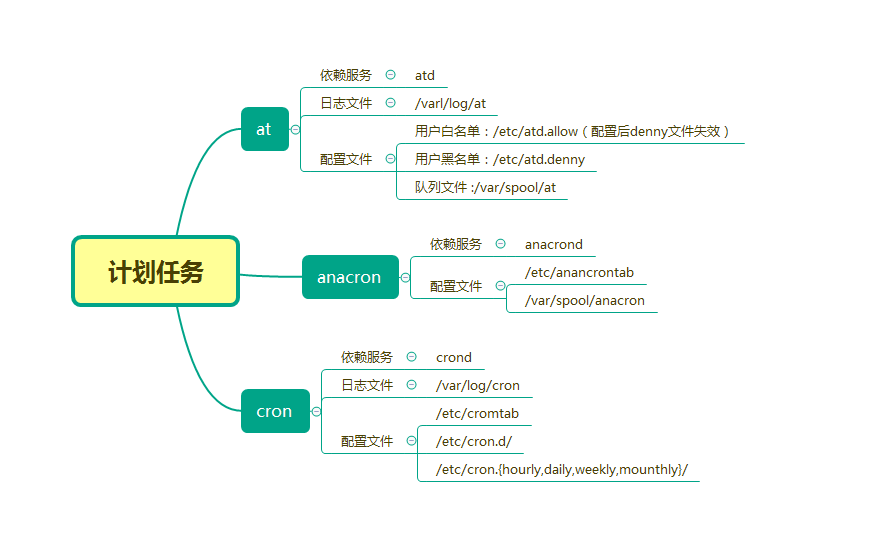
2、一次性定时任务at(生产中很少使用)
at命令: at [option] TIME
常用选项:
-V 显示版本信息:
-l: 列出指定队列中等待运行的作业;相当于atq
-d: 删除指定的作业;相当于atrm
-c: 查看具体作业任务
-f /path/from/somefile:从指定的文件中读取任务
-m:当任务被完成之后,将给用户发送邮件,即使没有标准输出
#注意:作业执行命令的结果中的标准输出和错误以邮件通知给相关用户
TIME:定义出什么时候进行 at 这项任务的时间
HH:MM [YYYY-mm-dd]
noon, midnight, teatime(4pm)
tomorrow
now+#{minutes,hours,days, OR weeks}
HH:MM 02:00
#在今日的 HH:MM 进行,若该时刻已过,则明天此时执行任务
HH:MM YYYY-MM-DD 02:00 2016-09-20
#规定在某年某月的某一天的特殊时刻进行该项任务
HH:MM[am|pm] [Month] [Date]
04pm March 17
17:20 tomorrow
HH:MM[am|pm] + number [minutes|hours|days|weeks]
#在某个时间点再加几个时间后才进行该项任务
now + 5 minutes
02pm + 3 days
执行方式:
1)交互式 2)输入重定向 3) at –f 文件
依赖与atd服务,需要启动才能实现at任务
at队列存放在/var/spool/at目录中
/etc/at.{allow,deny}控制用户是否能执行at任务
白名单: /etc/at.allow 默认不存在,只有该文件中的用户才能执行at命令
黑名单: /etc/at.deny 默认存在,拒绝该文件中用户执行
at命令, 而没有在at.deny 文件中的使用者则可执行
如果两个文件都不存在,只有 root 可以执行 at 命令3、执行关机未能执行的计划任务:anacron
运行计算机关机时cron不运行的任务, CentOS6以后版本取消anacron服务, 由crond服务管理 对笔记本电脑、台式机、工作站、偶尔要关机的服务器及其它不一直开机 的系统很重要对很有用 配置文件: /etc/anacrontab,负责执行/etc/ cron.daily /etc/cron.weekly /etc/cron.monthly中系统任务。 字段1:如果在这些日子里没有运行这些任务…… 字段2:在重新引导后等待这么多分钟后运行它 字段3:任务识别器,在日志文件中标识 字段4:要执行的任务 由/etc/cron.hourly/0anacron执行 当执行任务时,更新/var/spool/anacron/cron.daily 文件的时间戳 CentOS6使用/etc/cron.daily/tmpwatch定时清除临时文件 CentOS7使用systemd-tmpfiles-setup服务实现 配置文件: /etc/tmpfiles.d/*.conf /run/tmpfiles.d/*.conf /usr/lib/tmpfiles/*.conf /usr/lib/tmpfiles.d/tmp.conf d /tmp 1777 root root 10d d /var/tmp 1777 root root 30d 命令: systemd-tmpfiles –clean|remove|create configfile
4、计划任务crontab(生产中重点)
crontab命令:
crontab [-u user] [-l | -r | -e] [-i]
-l: 列出所有任务;
-e: 编辑任务;
-r: 移除所有任务;
-i:同-r一同使用,以交互式模式移除指定任务
-u user: 仅root可运行,指定用户管理cron任务
控制用户执行计划任务:
/etc/cron.{allow,deny}
用户cron:
crontab命令定义,每个用户都有专用的cron任务文件:
/var/spool/cron/USERNAMEcrontab -e
# Example of job definition: # .---------------- minute (0 - 59) # | .------------- hour (0 - 23) # | | .---------- day of month (1 - 31) # | | | .------- month (1 - 12) OR jan,feb,mar,apr ... # | | | | .---- day of week (0 - 6) (Sunday=0 or 7) OR sun,mon,tue,wed,thu,fri,sat # | | | | | # * * * * * user-name command to be executed
| 特殊字符 | 作用 |
| * | 表示任何每一个,Ex:* * * * *表示的就是每一min |
| - | 表示一个范围,Ex:5-10 * * * * *表示第5到10分每min |
| , | 分割多个,Ex:5,6,7,10 * * *表示第5,6,7,10分四个时间点 |
| /n | 表示每隔n个时间 Ex:*/4 * * * * 表示每隔4min |
* 23,00-07/1 * * * /usr/local/bin/apache/bin/apachectl graceful
这里很容易理解成为23-第二天7天每隔一小时重启一次apache服务。
由于秒的位置是*,实际结果是23-第二天7点每分钟重启一次apache服务。
正确的应该给分钟赋固定值
01 23,00-07/1 * * * /usr/local/bin/apache/bin/apachectl graceful
星期最好和日期不要同时用
1、日月为* *时候,只是星期生效,这时候取得时交集
2、日月有值的时候,日期和星期同时生效,取并集
01 05 28 * 6,7 /bin/bash /cron_scripts/backup_etc.sh >/dev/null 2>&1
备份脚本会在周六周日或者每月28号,凌晨5点1分执行
5、crontab标准化工作流程
1、计划任务脚本指定存放位置,便于维护和定期备份
2、写定时任务前必须在前面写注释,包括以下:
添加计划任务的人,添加任务的时间,任务有效期,计划任务脚本的对象,脚本的作用,以及其他需要提醒其他注意的事项
3、执行的脚本前加上/bin/bash或者/bin/sh,脚本必须使用完整的绝对路径
4、定时任务,需要尽量避免标准输出和标准错误输出 结尾加上 >/dev/null 2>&1
计划任务的标准输出和标准错误输出都会给root用户以邮件,很容易撑满磁盘消耗磁盘inode
5、能用命令完成的也要写在脚本里
6、在指定用户下执行相关的定时任务
7、制定标准的书写规范
其他使用注意:
环境变量问题:计划文物的脚本得环境变量需要在脚本重新定义,可以手动在脚本内加载环境变量的配置文件如
. /etc/profile。
时间变量的%需要转义
参考:
《鸟哥的私房菜》
本文出自 “庭前夜末空看雪” 博客,请务必保留此出处http://12550795.blog.51cto.com/12540795/1943855
Linux下计划任务和标准化工作流程
